Solucione el error 0x80070002 al crear una nueva cuenta de correo electrónico
Miscelánea / / November 28, 2021
Solucione el error 0x80070002 al crear una nueva cuenta de correo electrónico: Cuando intentas crear una nueva cuenta de correo electrónico, de repente aparece un error con un código de error 0x80070002 que no te permite crear la cuenta. El problema principal que parece causar este problema es que la estructura de archivos está dañada o el directorio donde el cliente de correo desea crear archivos PST (archivos de tabla de almacenamiento personal) es inaccesible. Principalmente, este problema ocurre cuando se usa Outlook para enviar correos electrónicos o se crea una nueva cuenta de correo electrónico, este error parece ocurrir en todas las versiones de Outlook. Bueno, sin perder tiempo, veamos cómo solucionar este error con los pasos de solución de problemas que se enumeran a continuación.
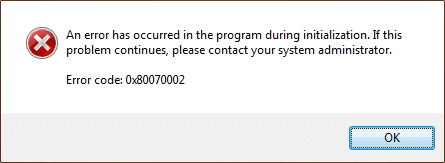
Solucione el error 0x80070002 al crear una nueva cuenta de correo electrónico
Asegurate que crear un punto de restauración por si acaso algo sale mal.
Cuando crea una nueva cuenta de correo electrónico, lo primero que hace el cliente de correo electrónico es crear archivos PST y, si por alguna razón no puede crear los archivos pst, se enfrentará a este error. Para verificar que este sea el caso, navegue a las siguientes rutas:
C: \ Usuarios \ SU NOMBRE DE USUARIO \ AppData \ Local \ Microsoft \ Outlook
C: \ Usuarios \ SU NOMBRE DE USUARIO \ Documentos \ Archivos de Outlook
Nota: Para navegar a la carpeta AppData, presione la tecla de Windows + R y luego escriba % localappdata% y presione Enter.

Si no puede navegar a la ruta anterior, esto significa que debemos crear manualmente la ruta y editar la entrada del Registro para permitir que Outlook acceda a la ruta.
1.Vaya a la siguiente carpeta:
C: \ Usuarios \ SU NOMBRE DE USUARIO \ Documentos \
2.Cree un nuevo nombre de carpeta Outlook2.
3.Presione la tecla de Windows + R y luego escriba regedit y presione Entrar para abrir el Editor del Registro.

4.Vaya a la siguiente clave de registro:
HKEY_CURRENT_USER \ Software \ Microsoft \ Office \
5. Ahora debe abrir la carpeta en Office correspondiente a su versión de Outlook. Por ejemplo, si tiene Outlook 2013, la ruta sería:
HKEY_CURRENT_USER \ Software \ Microsoft \ Office \ 15.0 \ Outlook
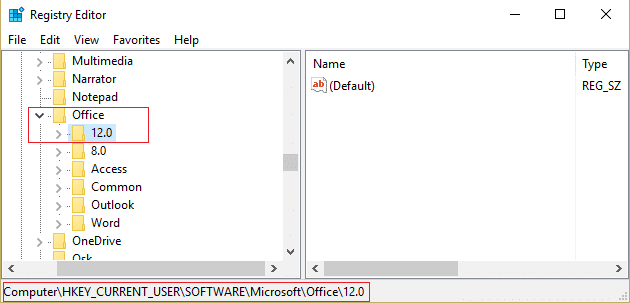
6.Estos son los números correspondientes a varias versiones de Outlook:
Outlook 2007 = \ 12.0 \
Outlook 2010 = \ 14.0 \
Outlook 2013 = \ 15.0 \
Outlook 2016 = \ 16.0 \
7.Una vez que esté allí, haga clic con el botón derecho en un área vacía dentro del registro y seleccione Nuevo> Valor de cadena.
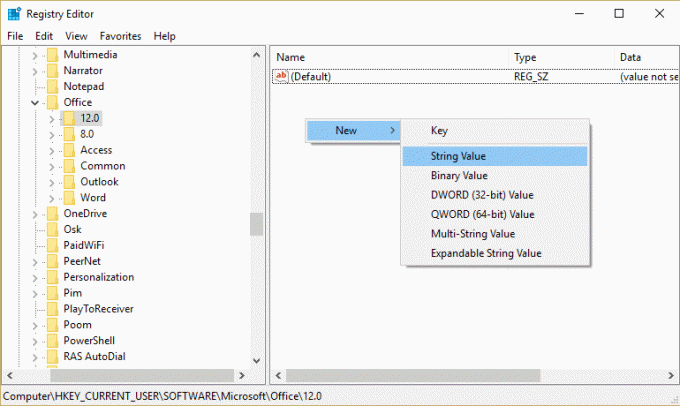
8. Nombra la nueva clave como "ForcePSTPath”(Sin comillas) y presione Enter.
9.Haga doble clic en él y modifique su valor a la ruta que creó en el primer paso:
C: \ Usuarios \ SU NOMBRE DE USUARIO \ Documentos \ Outlook2
Nota: Reemplace el nombre de usuario con su propio nombre de usuario

10.Haga clic en Aceptar y cierre el Editor del registro.
Vuelva a intentar crear una nueva cuenta de correo electrónico y podrá crear una fácilmente sin ningún error.
Recomendado para ti:
- Reparar el cuadro de búsqueda de Windows 10 aparece constantemente un problema
- Eliminar el icono de Homegroup del escritorio en Windows 10
- 4 formas de arreglar la X roja en el icono de volumen
- Reparar los controladores NVIDIA se bloquean constantemente en Windows 10
Eso es todo lo que tienes con éxito Solucione el error 0x80070002 al crear una nueva cuenta de correo electrónico Si aún tiene alguna pregunta con respecto a esta publicación, no dude en hacerla en la sección de comentarios.



